Call of Dragons no PC: como usar as ferramentas BlueStacks para aprimorar a sua experiência de jogo

O novo Call of Dragons finalmente foi lançado para a alegria e diversão de todo mundo que curte e ainda joga Rise of Kingdoms. Este novo jogo é bem parecido com seu antecessor, mas é situado em um novo cenário e conta com vários aspectos únicos que fazem com que esta seja uma nova experiência.
Assim como acontece com Rise of Kingdoms, se você quer ter a melhor experiência ao curtir este jogo, nada melhor do que jogar Call of Dragons no PC com o BlueStacks, visto que, além de oferecer os melhores gráficos e taxas de quadro, o nosso emulador de aplicativos Android tem todo um conjunto de recursos e ferramentas que elevam a sua experiência de jogo para um nível muito mais alto do que mesmo os melhores dispositivos móveis poderiam te oferecer.
Pensando nisso, neste artigo, apresentamos brevemente algumas das melhores ferramentas BlueStacks para usar ao jogar Call of Dragons no P além de um passo a passo sobre como configurá-las para tirar o melhor proveito de cada uma.
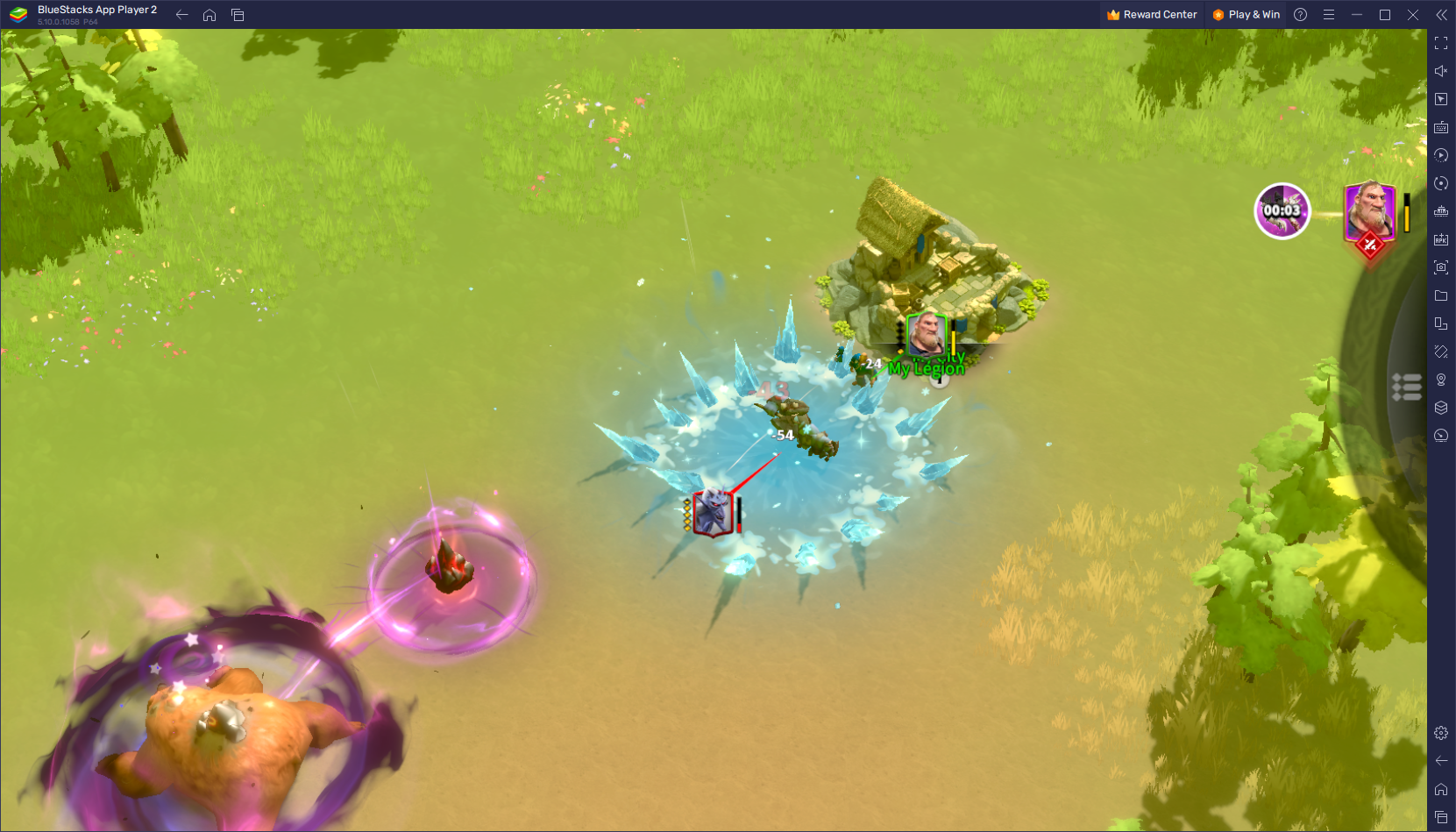
Otimize seus gráficos e taxas de quadro com poucos cliques
Quando se trata de jogos de conquista e estratégia, a maioria de nós não pode dizer que os joga por causa de seus gráficos e aspectos visuais. Contudo, esse tipo de jogo não precisa ser necessariamente feio, muito pelo contrário, ainda mais que Call of Dragons fica lindíssimo no BlueStacks.
Apesar de não rolar muitos malabarismos gráficos neste jogo, Call of Dragons tem um visual muito estilizado que lembra Rise of Kingdoms, mas com toques únicos que o diferenciam do seu antecessor. Além disso, é muito bonito e roda tranquilamente a 60 FPS. Esse desempenho, no entanto, só pode ser obtido em dispositivos muito poderosos, a menos que esteja jogando este jogo no BlueStacks, que lhe oferece a melhor taxa de quadros e gráficos em praticamente qualquer sistema.
Para otimizar seu visual e desempenho, antes é preciso baixar e instalar Call of Dragons no PC. Assim que estiver com o jogo em execução, é preciso alterar alguns detalhes no cliente BlueStacks e no jogo. Para facilitar esse processo, preparamos um passo a passo do que precisa fazer:
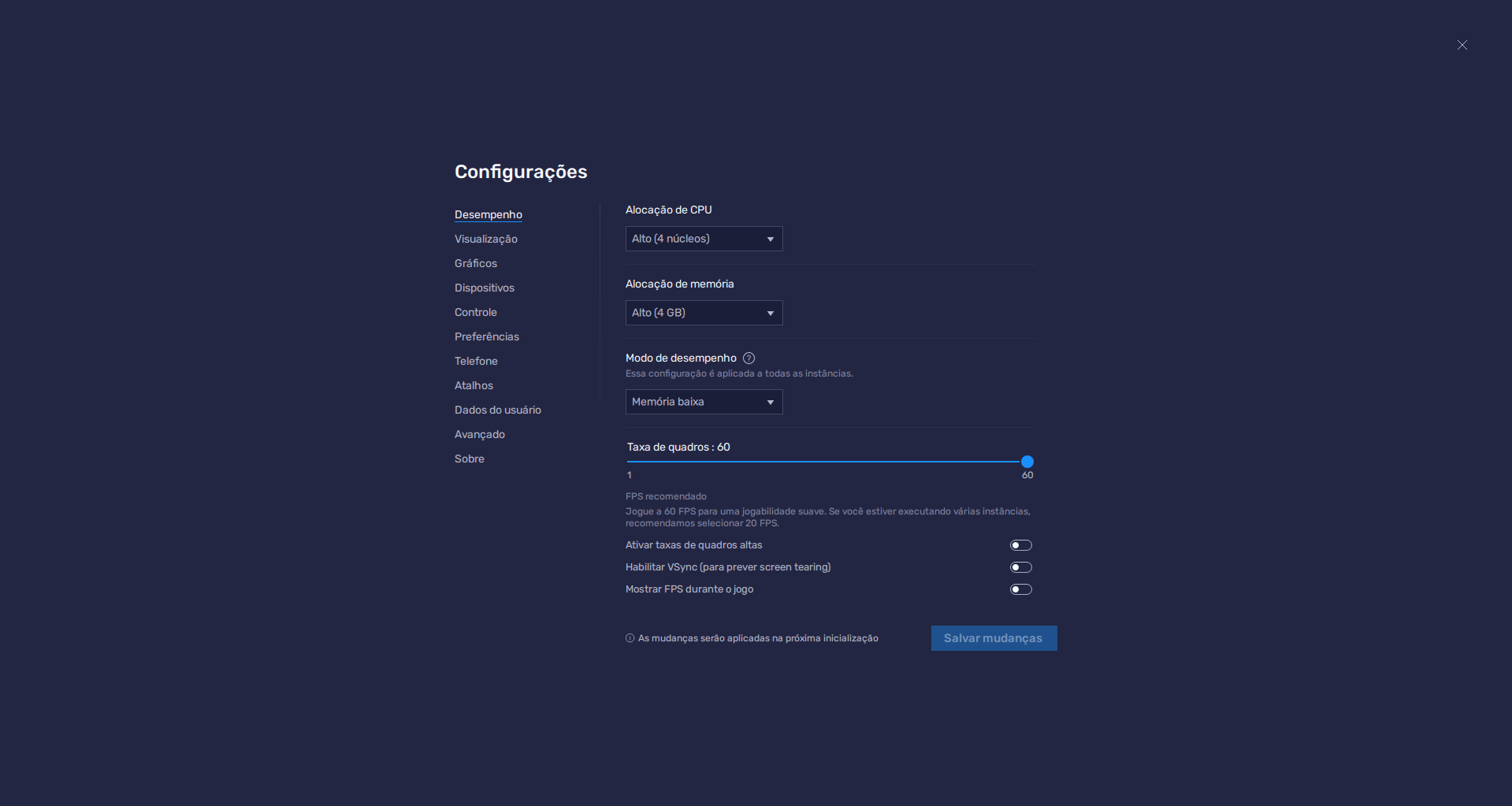
- Vá até as configurações do BlueStacks e clique na aba “Desempenho”.
- Certifique-se de que seu emulador está usando 4GB de RAM e 4 núcleos de CPU e que o Modo de desempenho está em “Alta performance”. Por fim, coloque a taxa de FPS em pelo menos 60 FPS e clique em “Salvar mudanças” no canto inferior direito.
- Execute Call of Dragons a abra as configurações do jogo.
- Na seção “General”, coloque “Graphics Quality” em “Max” e “Frame Rate” em “High”.
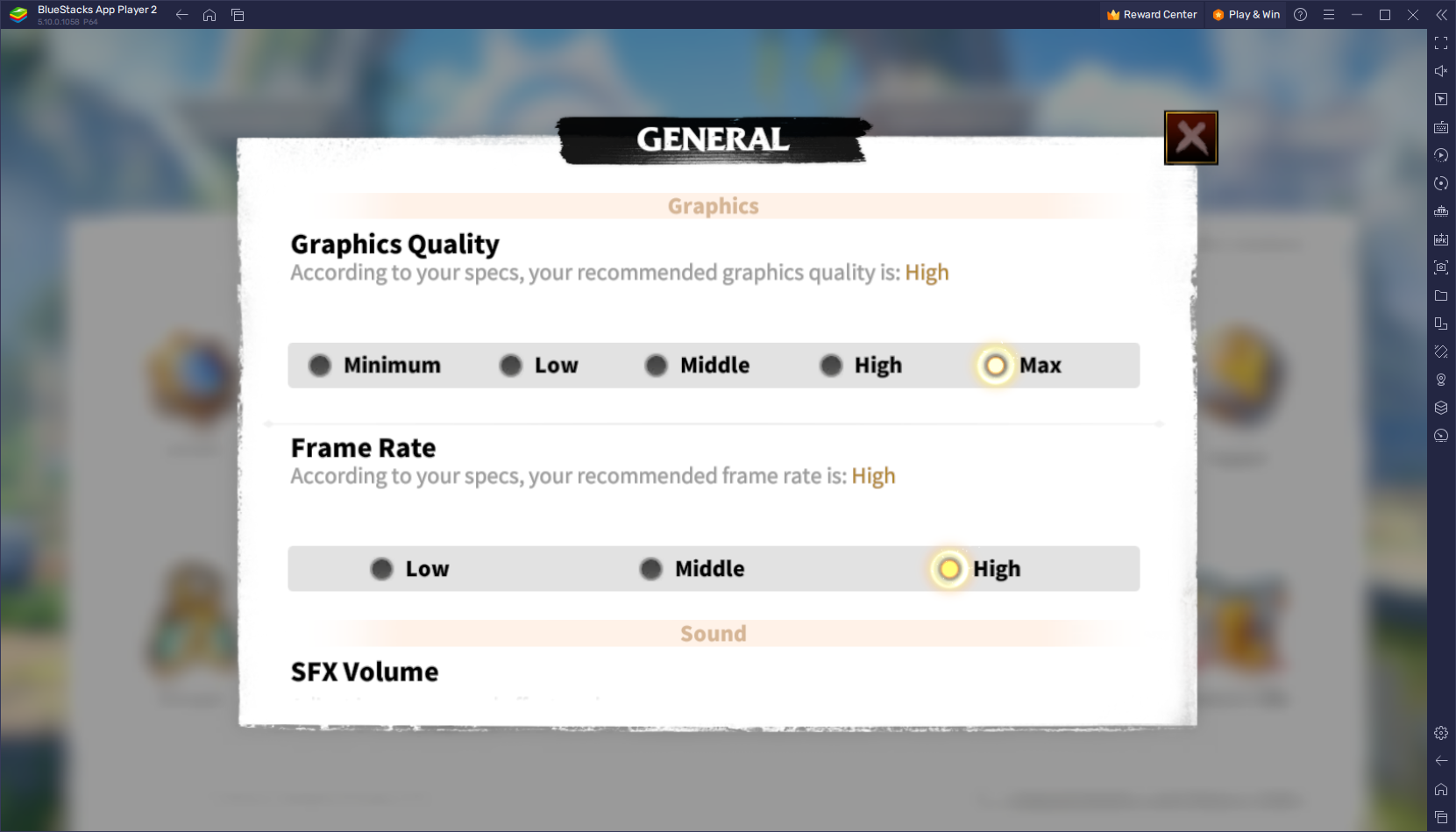
Com esses poucos ajustes, seu jogo estará rodando a FPS com a melhor resolução e gráficos possível para você poder curtir com gráficos de ponta e em alta resolução o tempo todo.
Jogue com os melhores esquemas de controle para teclado e mouse
Evoluir a cidade em Call of Dragons leva muito tempo e exige muitos cliques, especialmente se estiver jogando no PC. Por outro lado, um dos maiores benefícios de jogar no BlueStacks é ter acesso à ferramenta Mapeamento de Teclas. Com ela, poderá criar esquemas de controle para seu teclado e mouse que lhe ajudarão a gerenciar e desenvolver suas cidades como se estivesse jogando um RTS de PC.
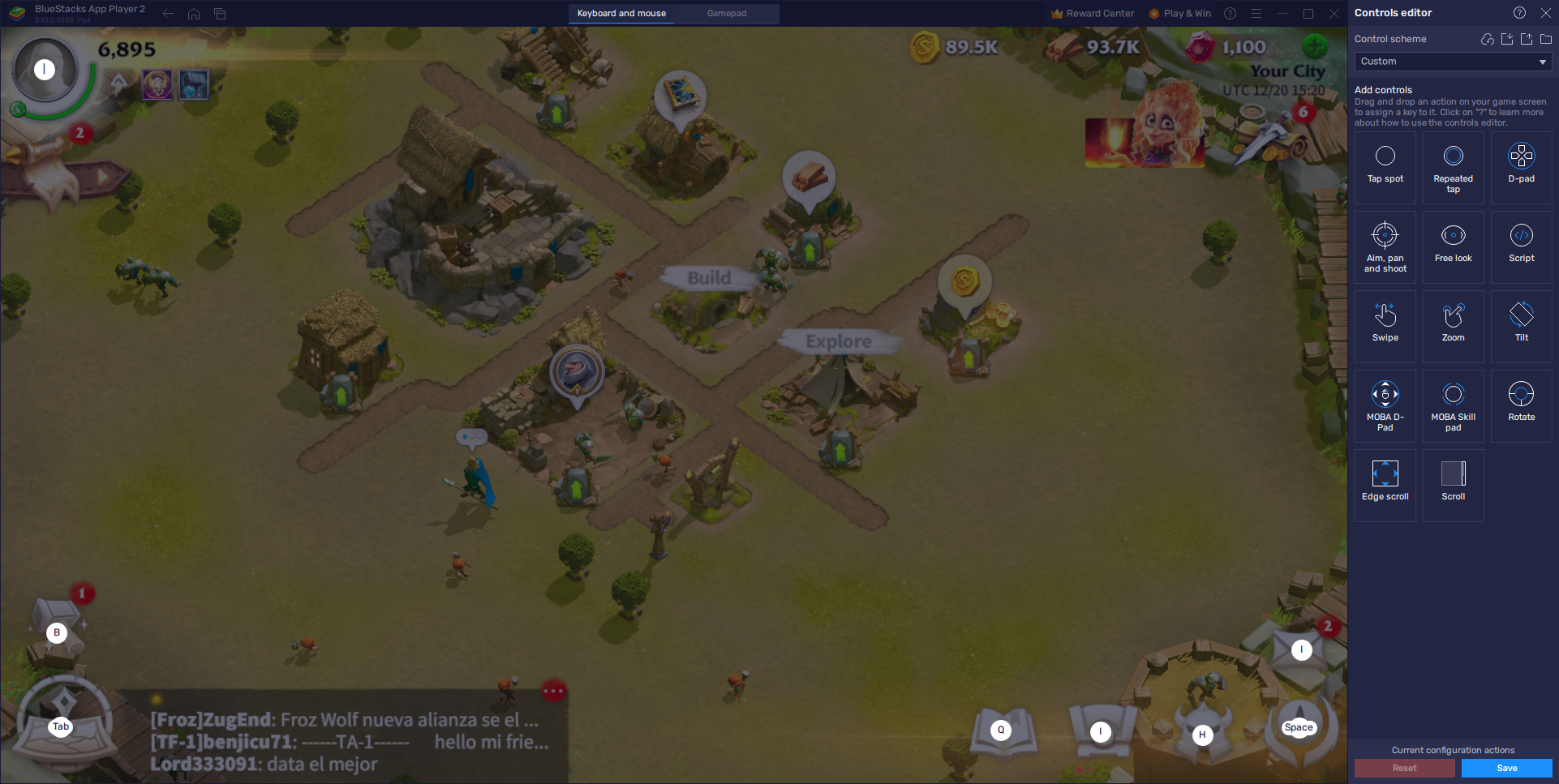
Para usar o Mapeamento de Teclas, basta usar o atalho “Ctrl + Shift + A”. Ao fazer isso, verá a tela do Editor Avançado, onde poderá começar a personalizar seus controles. Nessa tela, você pode ver seus controles e atalhos ativos. Também poderá clicar sobre eles para modificá-los ou excluí-los quando necessário. Além disso, é possível selecionar mais controles a partir do painel lateral direito e soltá-los no local desejado da tela para adicionar novas funções ao esquema atual.
Quando os seus controles estiverem configurados, basta clicar no botão “Salvar mudanças” no canto inferior direito para implementar as modificações. Ao fazer isso, poderá curtir Call of Dragons com os melhores atalhos para teclado e mouse.
Jogue com múltiplas cidades ao mesmo tempo
Call of Dragons se parece com a maioria dos outros jogos de conquista e estratégia no sentido de que boa parte da sua força é oriunda de uniões e alianças com outros jogadores. Até porque, quando se está sendo atacado por múltiplos jogadores, pode-se morrer independentemente da força que possuir. Por isso, em jogos como esse, ter aliados para lhe proteger e ajudar no desenvolvimento da cidade é algo sempre muito bem-vindo.
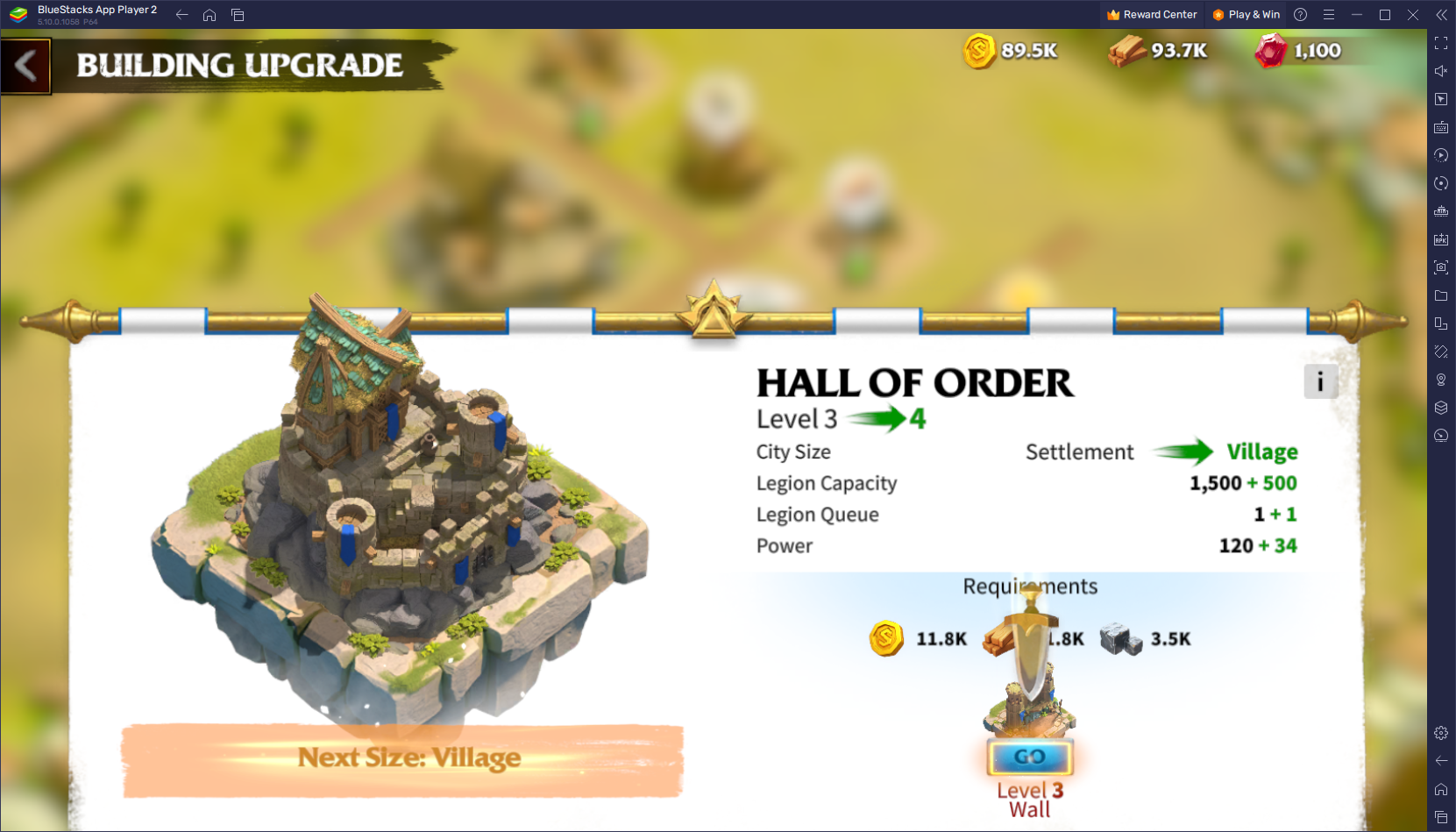
O lado negativo de ter que confiar em outros jogadores, por outro lado, é exatamente isso: ter que confiar em jogadores que podem deixar de te dar suporte de uma hora para a outra. Com o BlueStacks, por outro lado, poderá construir suas próprias alianças, deixando de depender de outros jogadores. Com o Gerenciador de Multi-Instâncias, você pode criar múltiplas instâncias do jogo em nosso emulador e usá-las para acessar o jogo em múltiplas contas ao mesmo tempo. Assim, poderá criar suas próprias alianças com múltiplas cidades sem precisar da ajuda de outros jogadores.
Para usar o Gerenciador de Multi-Instâncias, basta usar o atalho “Ctrl + Shift + 8”. Ao fazer isso, verá o painel de Multi-Instâncias. Nesse menu, você pode clicar no botão “+ Instância” e criar quantas instâncias desejar. Lembre-se, no entanto, de que precisará de CPU e memória RAM para cada instância que estiver sendo executada. Quando todas as suas instâncias estiverem prontas, basta baixar e instalar Call of Dragons em cada uma delas. Ao fazer isso, terá tudo à mão para começar a desenvolver várias cidades ao mesmo tempo.
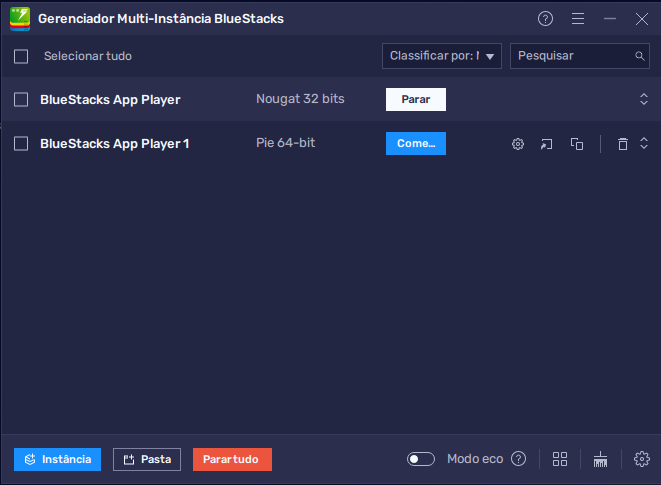
Não importa se você quer multiplicar a sua força, farmar em múltiplas contas, jogar com os melhores gráficos e desempenho, curtir com os melhores esquemas de controle para teclado e mouse ou se está procurando por outros benefícios, o BlueStacks é a melhor plataforma para jogar Call of Dragons no PC.
















